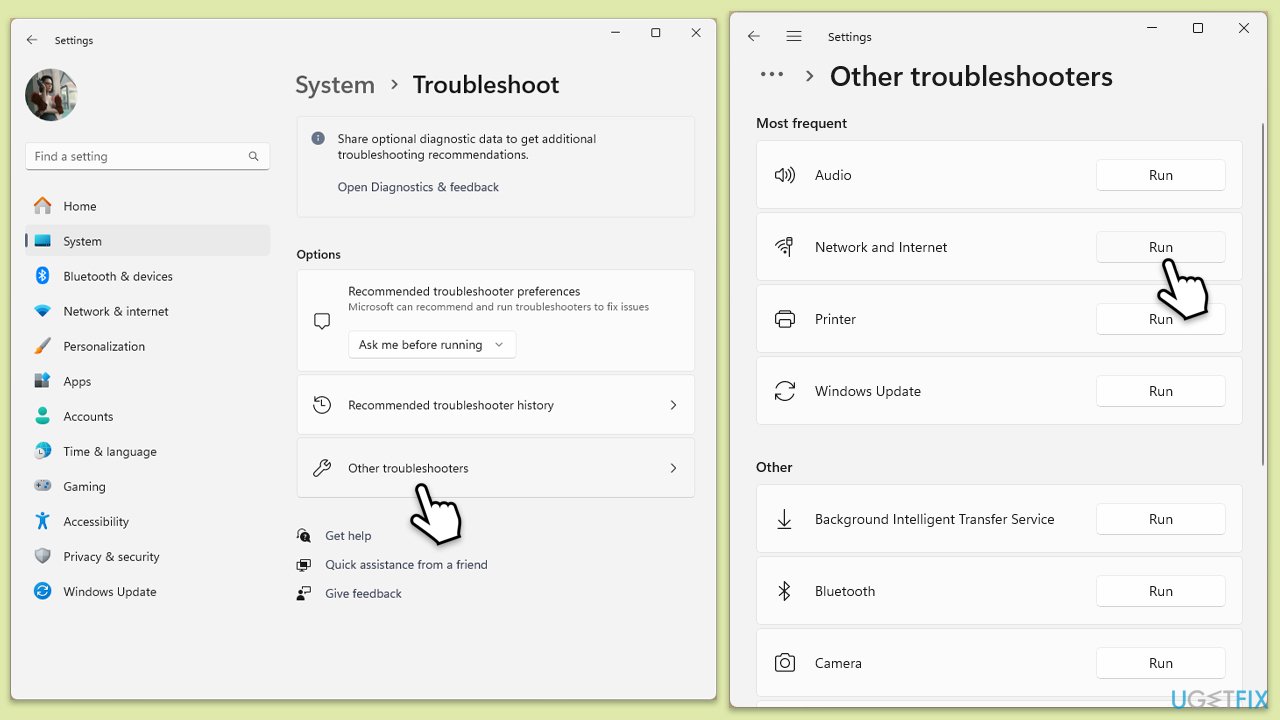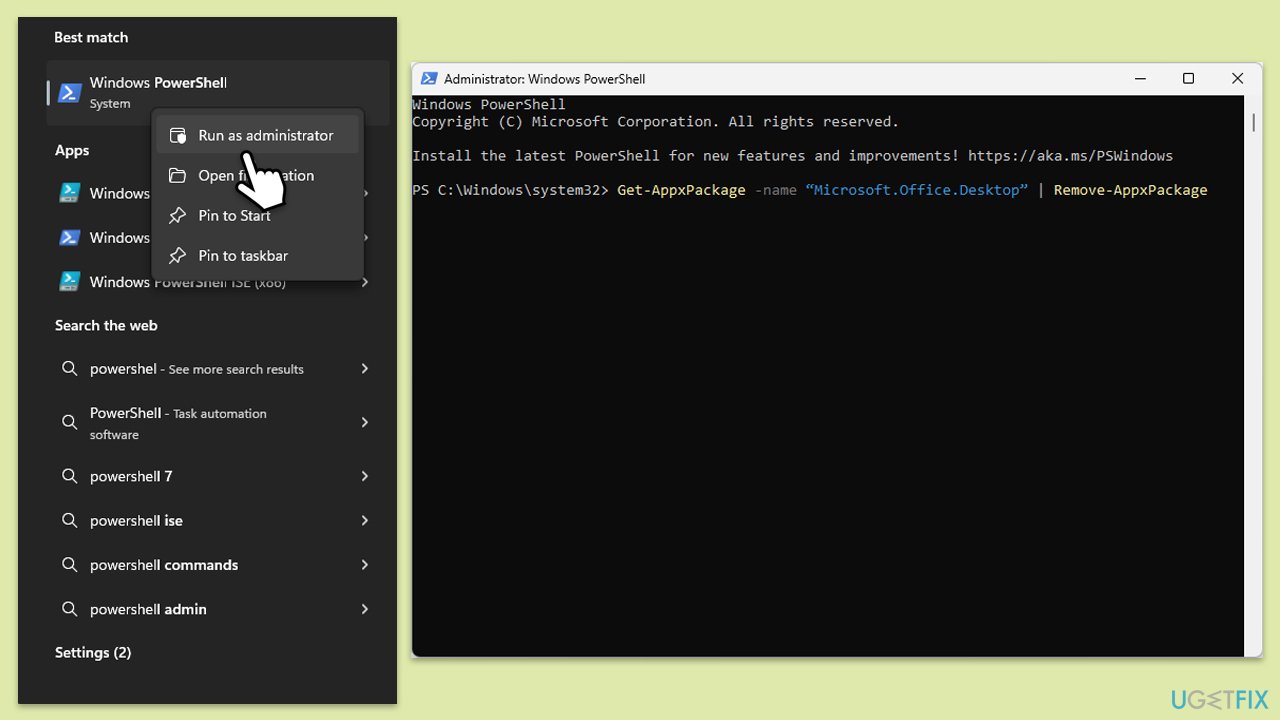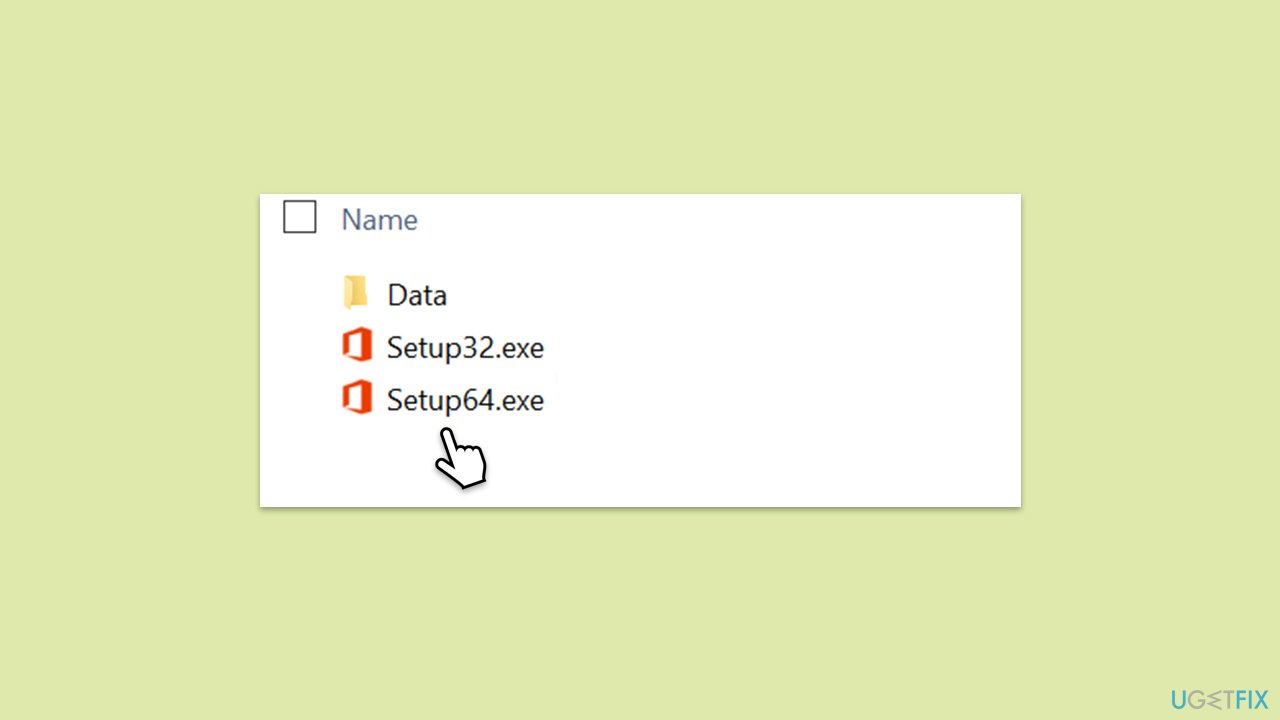오류 코드 30169-22는 Windows 시스템에서 Microsoft Office를 설치하는 동안 많은 사용자가 직면하는 일반적인 문제 중 하나입니다. 이는 Microsoft 365, Office 2021, Office 2019, Office 2016 등 사용 가능한 다양한 제품군을 설치하거나 다시 설치할 때 발생할 수 있습니다. 대부분의 경우 메시지는 "죄송합니다. 문제가 발생했습니다."와 같이 표시됩니다. 설치 프로세스가 어떻게 중단되었는지 설명하는 코드 30169-22를 사용하세요.
30169-22 오류는 몇 가지 다른 원인으로 인해 발생할 수 있습니다. 가장 일반적인 원인 중 하나는 올바르게 제거되지 않은 이전 Office 설치의 잔여 파일입니다. 이로 인해 새로운 설치 시도가 방해를 받고 오류가 발생할 수 있습니다. 이미 설치된 Office 버전과의 충돌 또는 손상된 설치 파일로 인해 이 오류가 나타날 수도 있습니다. 다운로드 또는 설치 프로세스 중 네트워크 연결이 좋지 않아 이 문제가 발생할 수도 있습니다.
오류 30169-22를 수정하려면 이전 Office 설치의 잔여 항목을 모두 지운 후 다시 설치해야 합니다. 가장 쉬운 방법은 부분 제거로 인해 남겨진 파일과 레지스트리 키를 정리하는 Microsoft 지원 제거 도구를 사용하는 것입니다.
이제 사용자는 도구 실행 후 컴퓨터를 다시 시작한 후 Office를 다시 설치할 수 있습니다. 보류 중인 Windows 업데이트 설치를 확인하는 것도 호환성 문제 발생을 피하는 데 도움이 될 수 있으므로 좋은 생각입니다. 설치 시 안정적인 인터넷 연결이 이루어져야 중단으로 인한 오류를 방지할 수 있습니다.
위 단계를 따른 후에도 문제가 계속되는 경우 FortectMac Washing Machine X9 수리와 같은 심층적인 시스템 복구 도구가 도움이 될 수 있습니다. 이러한 유형의 도구는 소프트웨어가 제대로 설치되지 않도록 하는 더 깊은 시스템 문제를 진단 및 복구하고 지속적인 문제에 대한 효과적인 솔루션을 제공할 수 있습니다.

수정 1. 인터넷 연결 확인
- Windows 검색에 문제 해결을 입력하고 Enter
를 누릅니다.
- 검색 결과에서 설정 문제 해결을 클릭하세요.
-
추가 문제 해결사/기타 문제 해결사로 이동하세요.
- 아래로 스크롤하여 Windows 스토어 앱을 클릭하세요.
-
문제 해결사 실행/실행을 클릭하고 프로세스가 완료될 때까지 기다립니다.
-
네트워크 및 인터넷 문제 해결사를 반복합니다.
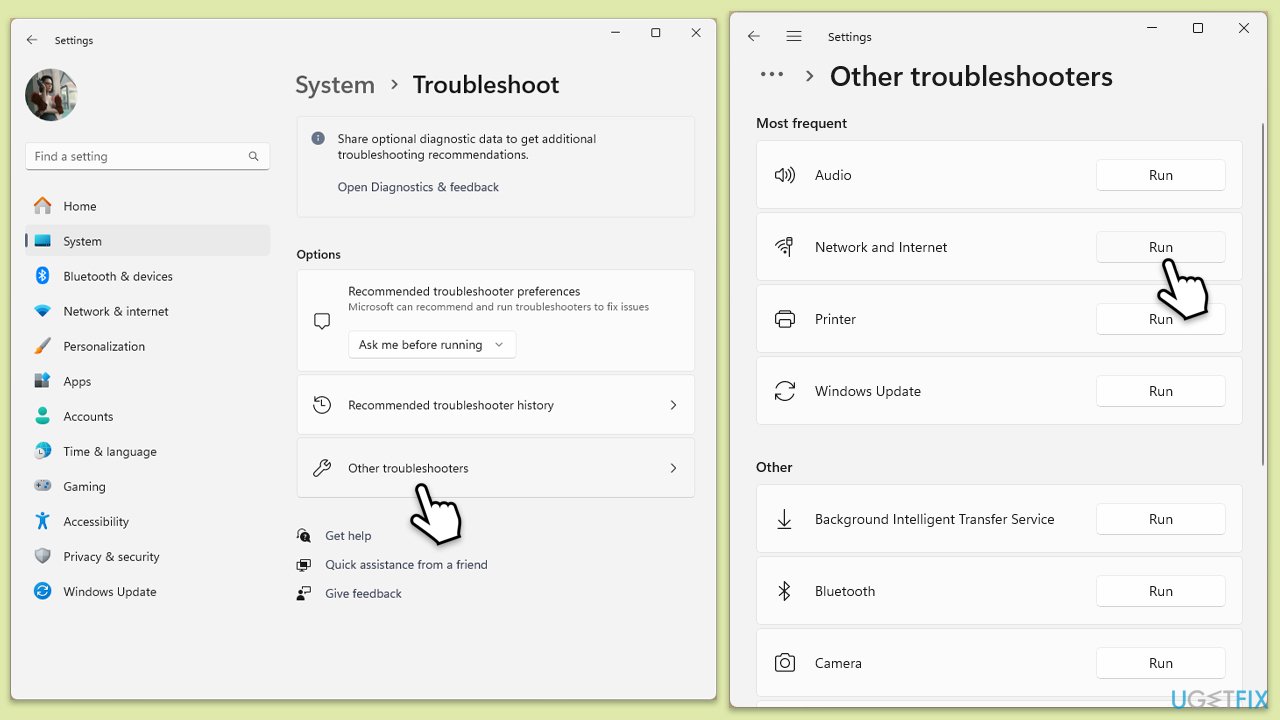
Windows 10에서는 다음 단계를 따르세요.
-
시작을 마우스 오른쪽 버튼으로 클릭하고 설정
을 선택합니다.
-
네트워크 및 인터넷섹션으로 이동하세요.
- 오른쪽에서 고급 네트워크 설정 섹션을 찾으세요.
-
네트워크 문제 해결사를 클릭하고 문제를 지정한 후 검사가 완료될 때까지 기다립니다.
- 완료되면 모든 권장사항을 적용하세요.
수정 2. Microsoft 지원 및 복구 도우미 사용
- 브라우저를 열고 공식 Microsoft 지원 웹사이트로 이동하세요.
- 아래로 스크롤하여 Office 제거 및 재설치에서 다운로드를 클릭합니다.
- 다운로드한 후 SetupProd_OffScrub.exe를 두 번 클릭하여 실행하세요.
- 메시지가 나타나면 설치
를 클릭하세요.
- 설치한 후 Microsoft 지원 및 복구 도우미를 실행하세요.
-
오피스 및 오피스 앱을 선택하고다음을 클릭하세요.
- 다음으로 Office 365를 구독하고 있지만 설치하는 데 문제가 있습니다 옵션을 선택하고 다음
을 클릭하세요.
- 스캔을 시작하려면 예를 클릭하세요.
- 스캔이 완료된 후 지침을 따르세요.

수정 3. 이전 Office 설치 제거
이전 Office 버전의 잔여 파일 또는 불완전한 제거로 인해 충돌이 발생할 수 있습니다. 이전 설치를 완전히 제거하면 문제가 해결될 수 있습니다.
- Windows 검색에 제어판을 입력하고 Enter
를 누릅니다.
-
프로그램 > 프로그램 제거.
- 설치된 프로그램 목록에서 Microsoft Office 버전을 찾아보세요.
- 각 버전을 마우스 오른쪽 버튼으로 클릭하고 제거
를 선택합니다.
- 안내 메시지에 따라 소프트웨어를 완전히 제거
하세요.
제거가 완료된 후 컴퓨터를 -
다시 시작하세요.

또는 PowerShell을 사용하여 다음 단계를 수행할 수 있습니다.
- Windows 검색에 PowerShell을 입력하세요.
- 결과를 마우스 오른쪽 버튼으로 클릭하고 관리자 권한으로 실행
을 선택합니다.
-
UAC가 나타나면 예
를 클릭하세요.
- 새 창에서 다음 명령을 복사하여 붙여넣고 Enter를 누른 후:
Get-AppxPackage -name “Microsoft.Office.Desktop” | 제거-AppxPackage
-
시스템을 다시 시작하세요.
- Microsoft Store로 이동하여 최신 버전의 MS Office를 다운로드하세요.
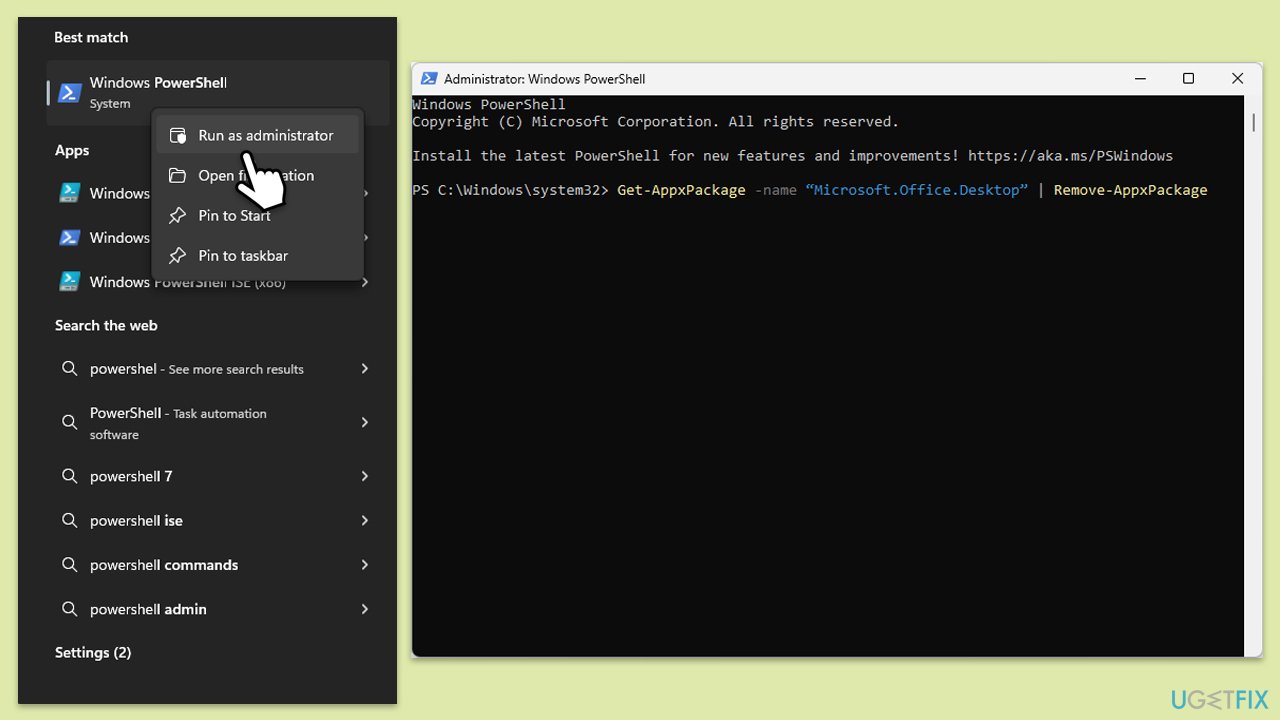
수정 4. 클린 부팅 수행
- Windows 검색창에 msconfig를 입력하고 Enter를 누르세요.
-
서비스 탭을 선택하세요.
-
모든 Microsoft 서비스 숨기기를 선택하고 모두 비활성화
를 선택합니다.
-
시작 탭을 선택하고 작업 관리자 열기를 클릭하세요.

수정 5. 오프라인 설치 프로그램 사용
Office 오프라인 설치 프로그램은 문제 없이 제품군을 설치하는 데 도움이 될 수 있습니다.
-
office.com으로 이동하여 계정으로 로그인하세요(구독 구매에 사용한 것과 동일한 계정인지 확인하세요).
-
Office 설치를 선택한 다음 설치 페이지에서 다시 Office 설치를 선택하세요.
-
다운로드 및 설치 창에서 기타 옵션을 클릭하세요.
-
확인란을 선택 오프라인 설치 프로그램을 다운로드하고 원하는 언어를 선택하세요. 다운로드를 클릭하세요.
- 저장 공간이 충분한 드라이브에 설치 파일을 저장하세요. 가상 드라이브가 생성됩니다.
다운로드한 파일을 -
더블 클릭하면 파일 탐색기에 나타납니다.
- 가상 디스크를 클릭한 다음 Setup32.exe 또는 Setup64.exe를 두 번 클릭하여 설치를 시작합니다.
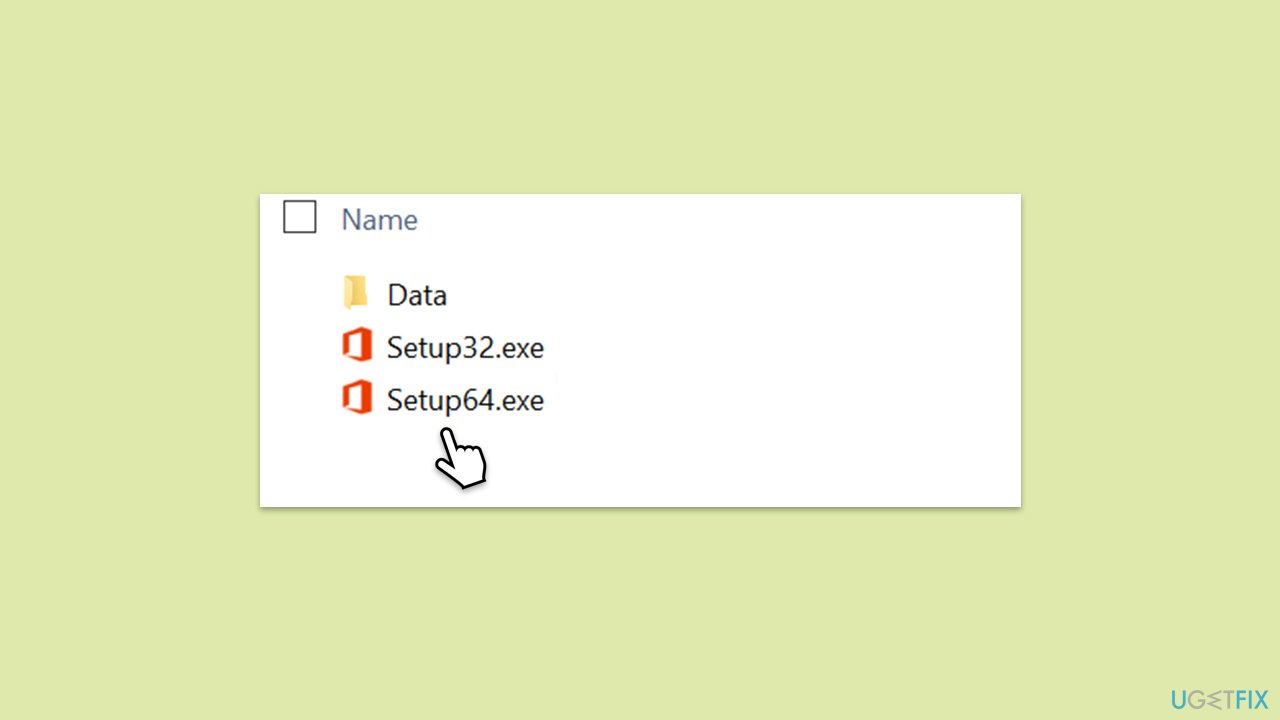
위 내용은 Windows에서 Microsoft Office 설치 오류 30169-22를 수정하는 방법은 무엇입니까?의 상세 내용입니다. 자세한 내용은 PHP 중국어 웹사이트의 기타 관련 기사를 참조하세요!